win系统怎么安装字体 Win10字体安装教程
更新时间:2023-09-09 16:45:57作者:xiaoliu
win系统怎么安装字体,Win10是微软推出的最新一代操作系统,它以其稳定性和强大的功能受到广大用户的喜爱,有时我们在使用Win10系统时会发现一些字体不够美观或缺失的情况。为了解决这个问题,我们可以通过安装字体来改善字体显示效果。Win10系统怎么安装字体呢?在本文中我们将为大家详细介绍Win10字体安装的方法和步骤,帮助大家轻松解决字体显示问题。
步骤如下:
1.打开Win10的字体安装文件夹,可以双击打开这台电脑-->打开C盘-->打开Windows-->打开Fonts;也可先打开计算机,在计算机地址栏上直接拷贝“C:\Windows\Fonts”路径。回车打开Win10字体文件夹。如下图所示。
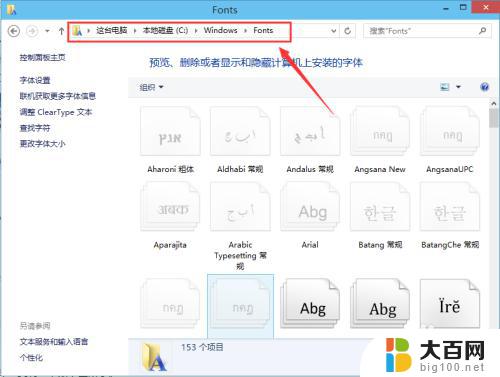
2.
右键下载好的字体,选择“复制”,如下图所示。

3.在Win10字体文件夹,直接复制安装字体,如下图所示。
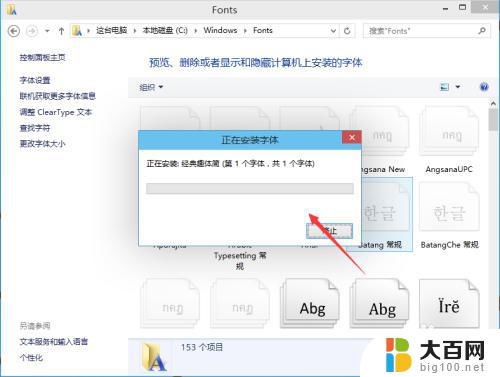
4.Win10字体安装完毕后,在字体文件夹里就可以看到刚才安装的字体啦。如下图所示。
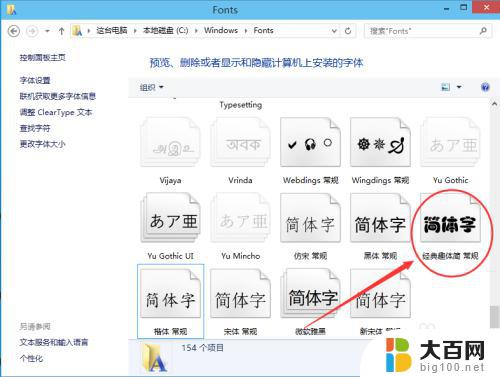
以上就是如何在Win系统中安装字体的全部内容,如果您遇到了相同的问题,可以参考本文中介绍的步骤进行修复,希望本文对大家有所帮助。
win系统怎么安装字体 Win10字体安装教程相关教程
- cad字体安装包安装在哪 CAD字体安装教程
- 字体安装显示不了 Win10系统字体安装不了怎么办
- win11安装新字体 word字体安装教程
- 电脑怎么安装字体到ps PS安装字体步骤图解
- ps 安装字体 PS字体安装方法
- 电脑怎样安装字体 电脑如何安装ttf格式字体
- win7 字体安装 win7字体安装方法详解
- windows字体无法安装 如何解决 Windows 10 字体安装问题
- 安装了字体但是在ps里不显示 Photoshop安装字体后不能用
- win10的字体怎么应用 win10字体安装后无法使用怎么办
- win11装不了dotnet3.5 win11 netframework3.5安装不了怎么解决
- win11修改安装设置 Win11设置应用的轻松重装方法
- win11怎么安装外接显示器 Win11笔记本外接显示器分屏设置方法
- win11安装打印机 无法连接 Win11打印机无法连接怎么解决
- win11安装打印机 未指定 未指定打印机如何添加到电脑
- 安装了win11专业版用家庭版 win11专业版改为家庭版详细步骤
系统安装教程推荐
- 1 win11设置应用程序 轻松重装Win11设置应用的技巧
- 2 win11edge安装flash插件 edge浏览器插件安装方法
- 3 win11找不到驱动器 Win11安装找不到驱动器怎么办
- 4 win11安装新字体 word字体安装教程
- 5 fl在win11加载工程会卡住 Win11 24H2 安装 9 月更新进度卡 35%
- 6 win11设置软件安装位置 Win11如何更改软件安装位置
- 7 win11跳过联网直接进系统 win11怎么离线安装跳过联网进入桌面
- 8 win11如何下载安装单机游戏啊 steam怎么下载破解游戏
- 9 legacy下怎样安装win10 win10系统怎么装教程
- 10 win11安装可以重新分区吗 如何在电脑硬盘上重新分区